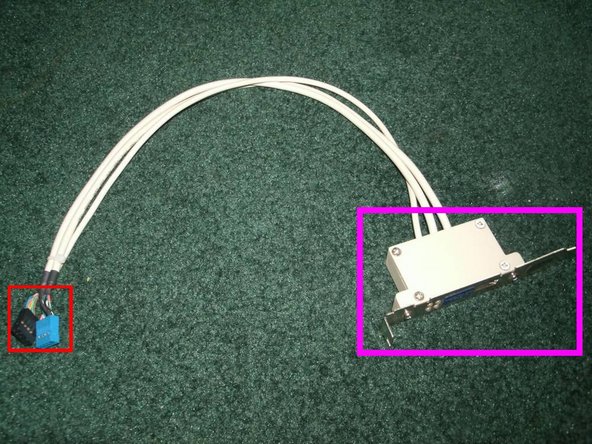نحوه ی پیاده سازی کانکتور Dual USB
امروزه کامپیوتر ها یکی از لوازم های الکتریکی مهم هستند که برای اجرا برنامه ها و حتی بازی ها به آن نیاز داریم. کامپیوتر ها اغلب در ادارات ، مراکز اموزشی و حتی در اکثر منازل دیده می شوند تا کاربران به راحتی بتواند با دنیای الکرونیک ارتباط برقرار کنند. شرکت های مختلفی وجود دارد که قطعات و لوازم کامپیوتر را ساخته و به نقاط مختلف می فرستند. به عنوان مثال شرکت Dual جزوه بهترین شرکت هایی مطرح دنیا است که در زمینه ی ساخت لوازم الکتریکی مهارت زیادی را کسب کرده است. یکی از لوازم الکتریکی های بسیار با کیفیت این برند USBها هستند. از لحاظ ظرافت، ساختار و سخت افزار، این USBها بسیار کار آمد بوده است. در این مقاله در رابطه با USB این شرکت اطلاعاتی را در اختیار شما قرار می دهیم.
مراحل پیاده سازی کانکتور Dual USB
مرحله 1
اصولا در USB ها به راحتی می توانید کارت USBI و Bluetooth PCI را مشاهده نمایید.
به اتصالات (سیاه و آبی) که در تصویر به نمایش گذاشته شده است دقت کنید.
مرحله 2
از یک پیچ گوشتی فیلیپس شماره 1 استفاده کنید تا چهار پیچ از پوشش سفید و دو پیچ را از میله فلزی را به راحتی جدا کنید ( به مکان این پیچ ها دقت نمایید تا در هنگام قرار دادن آن ها دچار مشکل نشوید).
در قسمت هایی از USB لحیم کاری را مشاهده می نمایید. با فشار بیش از حد به راحتی این لحیم کاری در پایین می تواند پوشش را خراب نمایید.
علاوه بر این پورت ها به راحتی می توانید چهار چراغ LED را مشاهده نمایید که هنگام استفاده از آن ها چراغ می زنند.
علاوه بر این دو درگاه USB دارای سرعت بالا در این USB قرار دارند.
مرحله 3
به راحتی در این مرحله می توانید سه کانکتور را از کیس بلند و خارج کنید.
در تصویر اتصالات 1 ، 2 و 3 را مشاهده نمایید.
در این USB پورت های USB 1 و 2 لامپ های ال ای دی می باشند.
مرحله 4
نحوه ی پیاده سازی کانکتور Dual USB به پایان رسیده است. همانطور که مشاهده کردید به راحتی می توانید USB را پیاده سازی کرده و سپس با اطمینان از ان استفاده نمایید.